Zawsze warto zabezpieczyć swój system przed oczami zazdrości. Może istnieć wiele danych, które są prywatne i nie wolno ich nikomu ujawniać. Dlatego większość z nas rezygnuje z ustawiania haseł do naszego systemu. Można to zrobić na trzy różne sposoby. Albo możesz utwórz konto lokalne dla siebie w systemie lub możesz zalogować się do systemu przy użyciu skojarzonego konta Microsoft za każdym razem, gdy tworzysz z nim nowy profil. Inną metodą logowania jest użycie konta domeny użytkownika, takiego jak Gmail, Yahoo itp.
Zobacz też: -Jak włamać się do chronionego hasłem komputera z systemem Windows 7?
Załóżmy teraz, że ty… Zapomniałeś hasła. Początkowo będziesz musiał zapamiętać, które konto z trzech wymienionych powyżej zostało użyte do utworzenia Twojego konta. Gdy zapewnisz to samo, przejdziesz do zresetuj hasło. W przypadku Windows 7 było to bardzo gorączkowe i drapiące głowę zadanie, z dużą liczbą skomplikowanych kroków do wykonania. Dzięki nowym ulepszeniom system Windows 10 udowodnił, że to zadanie jest łatwe. Wszystko, czego potrzebujesz, to alternatywny identyfikator e-mail lub numer telefonu. W przypadku odzyskiwania hasła do konta lokalnego dysk odzyskiwania systemu Windows może rozwiązać problem.
Tutaj omówimy, jak odzyskać hasła powiązane z kontem Microsoft i kontem domeny konkretnego użytkownika.
KROKI RESETOWANIA HASŁA POWIĄZANEGO Z KONTEM MICROSOFT
KROK 1
Otwórz stronę logowania konta Microsoft z sieci Strona logowania Microsoft.
KROK 2
Po prawej stronie, tuż pod polami tekstowymi do podania nazwy użytkownika i hasła, znajdziesz Nie mogę uzyskać dostępu do Twojegokonto? .Kliknij na to.
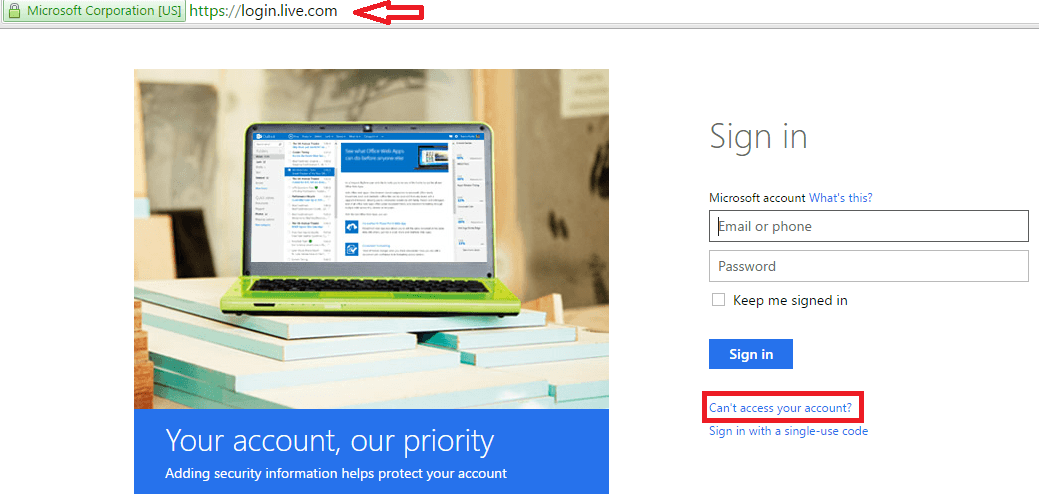
KROK 3
W oknie, które się pojawi, będziesz musiał podać swój identyfikator e-mail lub numer telefonu w celu weryfikacji. Teraz poniżej wpisz doaptcha(audio/tekst) bez zmian. Kliknij naKolejny przycisk po zakończeniu.

KROK 4
W następnym oknie, które się pojawi, kliknij pole z napisem Wyślij kod.
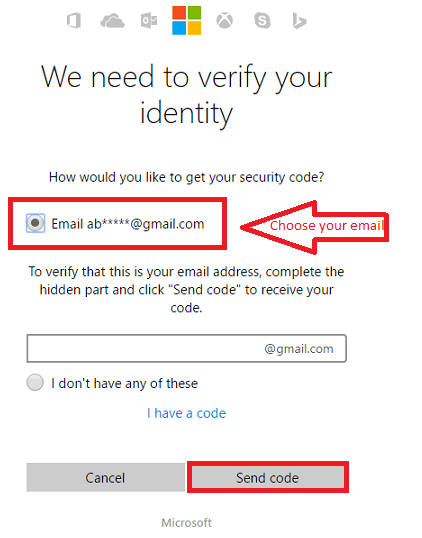
KROK 5
Po otrzymaniu linku, weryfikacyjnego kodu bezpieczeństwa w e-mailu lub numerze telefonu, wpisz go w polu, w którym o to poprosi.
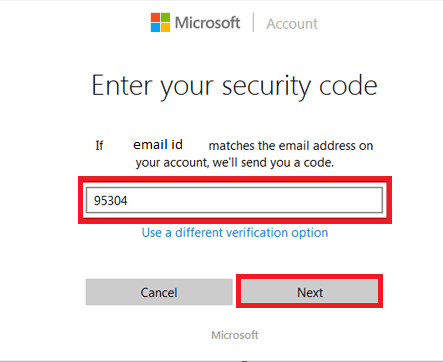
KROK 6
Otrzymasz teraz stronę umożliwiającą zresetowanie hasła. Utwórz nowy i zapamiętaj go od teraz do celów logowania.

KROKI DO ZRESETOWANIA HASŁA ZA POMOCĄ KONTA ADMINISTRATORA
Jedną z atrakcyjnych funkcji systemu Windows 10 jest możliwość zarządzania wieloma kontami użytkowników. Resetowanie hasła można wykonać za pomocą dowolnego z kont administracyjnych komputera. Pomaga to zresetować hasło do jednego konkretnego konta za pomocą innego konta prowadzonego w tym samym systemie.
KROK 1
Otwórz Biegać okno, naciskając Klawisz Windows + R. W polu tekstowym podanym poniżej wpisz frazę Netplwiz.
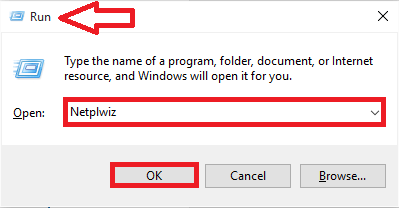
KROK 2
W wyświetlonym oknie wybierz dowolnego użytkownika pod opcją Użytkownicy tego komputera. Teraz kliknij opcję Zresetuj hasło pojawiające się na dole.
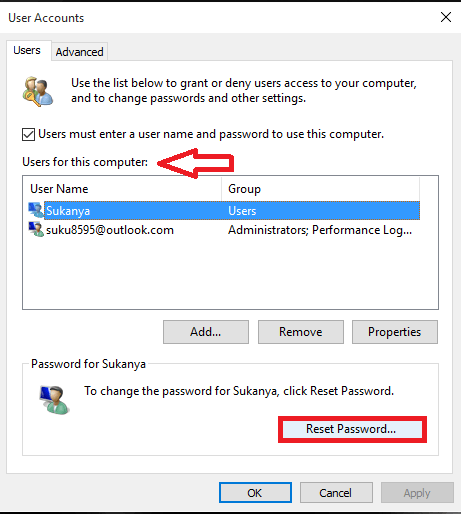
KROK 3
W nowym oknie, które się pojawi, wpisz Nowe hasło i potwierdź to. Otóż to. Teraz Twoje hasło zostało zresetowane.

Od teraz nie musisz panikować, gdy stracisz hasło. Wystarczy postępować zgodnie z instrukcjami podanymi powyżej. Mam nadzieję, że ten artykuł okazał się przydatny!